Hvordan installere og bruke VyprVPN på Windows
Åpne din konto med VyperVPN
Det første du trenger å gjøre for å installere VyprVPN for Windows er å gå til og trykke på "Try it Free".
Velg din plan avhengig av dine behov. VyprVPN pro vil åpne for en verden av muligheter med inklusive 3 samtidige tilkoblinger og ubegrenset databruk for kun €6.67 per måned når du kjøper et årlig abonnement!
Og ikke bekymre deg; de tre første dagene er 10% gratis så du kan prøve det gratis før du binder deg for et helt år.
Fyll deretter inn dine detaljer for å skape din konto og fullføre utsjekksprosessen. Under faktureringsalternativer, sørg for å huke av "billed annually" alternativet slik at du kan spare 43% av den totale prisen! Husk at du ikke blir belastet før den 3 dagers gratisperioden har utgått.
Når du har fullført bestillingen din, så blir du overført til en nedlastingsside som automatisk vil laste ned den programvareversjonen som passer din enhet: Android, iOS, Windows eller Mac.
Installering av VyprVPN på Windows
Åpne den nedlastede installasjonsfilen og tillat at den gjør endringer på din maskin i dialogboksen, trykk deretter Neste for å fortsette og gjør deg Enig med vilkårene for bruk.
Det neste stadiet lar deg velge hvilken type installasjon du ønsker. Standard gir deg en enkel versjon av VyprVPN; Full åpner for enkelte avanserte funksjoner for personer med litt mer teknisk kompetanse; og Custom lar deg velge hvilke VyprVPN funksjoner du ønsker å gjøre tilgjengelig ved bruk av programvaren.
I denne leksjonen, så vil vi gå igjennom standard installasjonen, trykk på Next, og deretter Install. Vent deretter for at installasjonen skal bli ferdig. Når installasjonen er ferdig, trykk Next og deretter Finish.
Åpne nå VyperVPN og trykk Connect. Vær tålmodig, da dette kan ta opptill et par minutter.
Det er alt! Nå er det bare å kjøre i vei!
Avanserte konfigurasjoner
VyprVPN sine avanserte alternativer lar deg endre protokoll avhengig av din nåværende status. For å gjøre dette, bare trykk på tannhjulet oppe i høyre hjørne og velg "options" fra nedtrekksmenyen.
Under Connection fanen, så kan du velge å koble til med VyprVPN hver gang du bruker et uklarert nettverk.
Under Protocol fanen, velg typen VPN som passer deg best:
- Chameleon er flott for VPN brukere som blokkeres i land som Kina, Russland, Iran, Thailand og Syria eller i flere land i verden hvor brukere opplever hastighetsproblemer relatert til struping av båndbredde.
- OpenVPN dette er standardvalget som tilbyr den mest pålitelige og stabile protokollen, som sørger for best ytelse og raskest hastighet, selv ved bruk av trådløse routere på nettverk som ikke er pålitelige og WiFi hotspots.
- L2TP/TPsec vil senke ytelse, men gir en bedre og mer sikker kryptering. Denne protokollen er støttet av fleste datamaskiner, nettbrett og mobile enheter.
- PPTP vil øke hastigheten for brukere som ikke er for bekymret angående sikkerhet.
Jeg håper du nyter VyprVPN slik som jeg gjør og jeg ser frem til å motta dine kommentarer!
Ditsa Keren
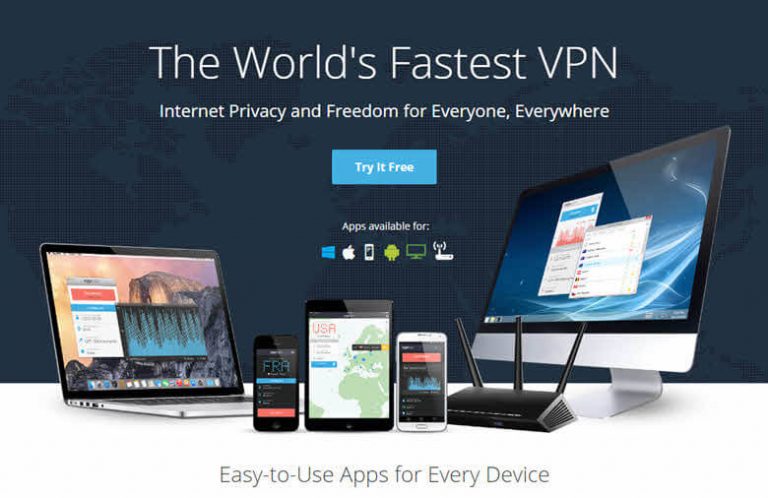


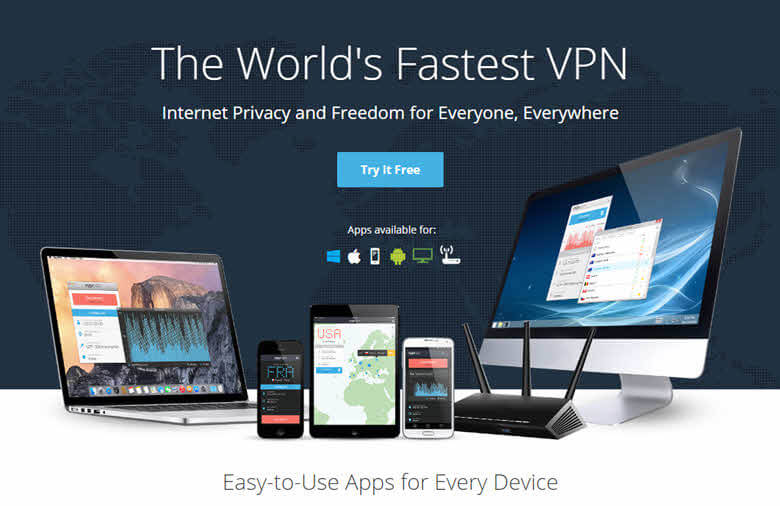

Kom gjerne med innspill til hvordan denne artikkelen kan forbedres. Din tilbakemelding er viktig!